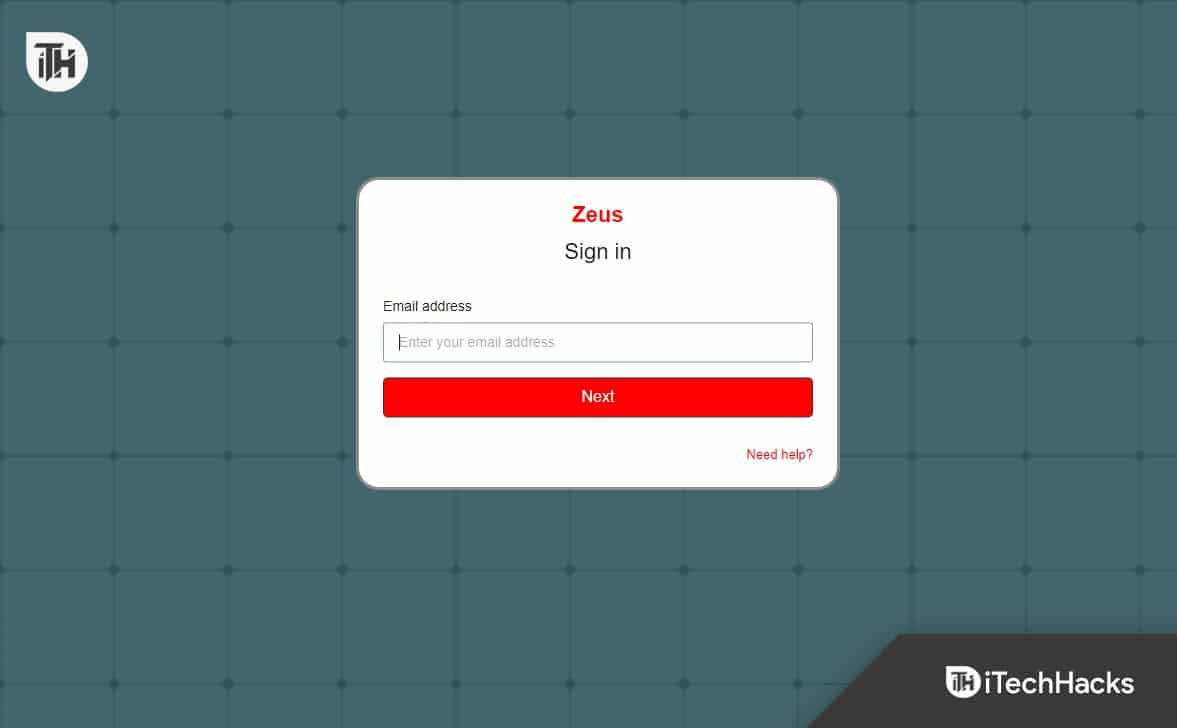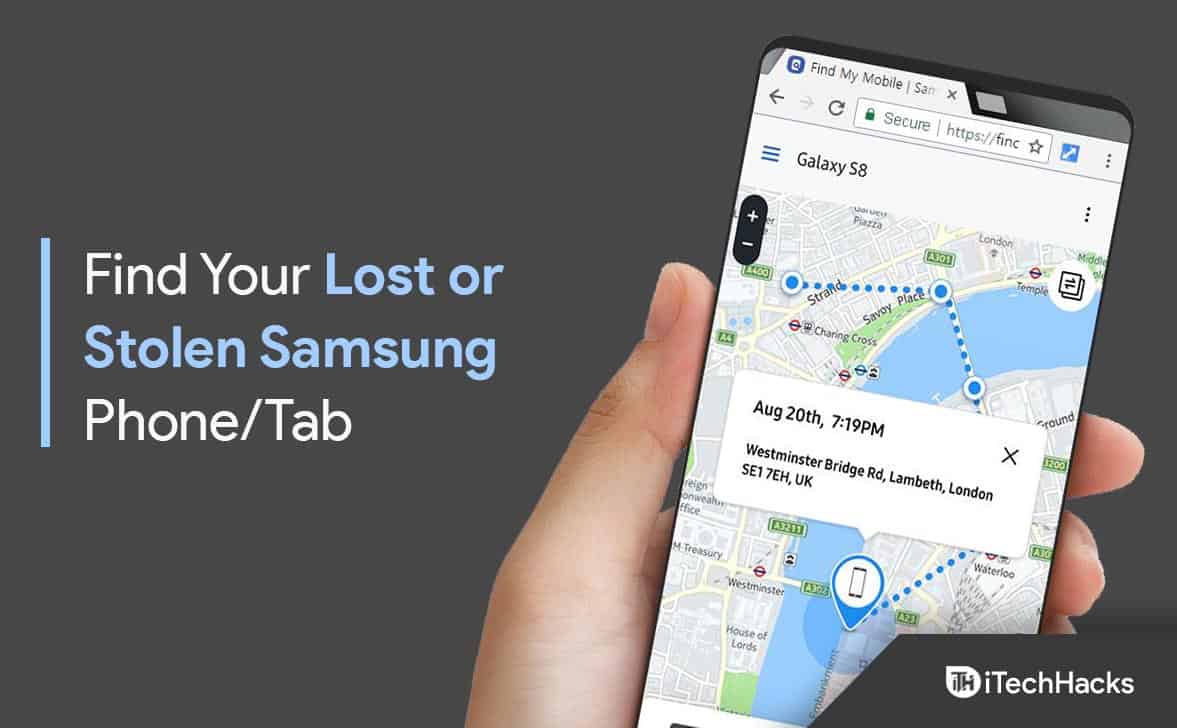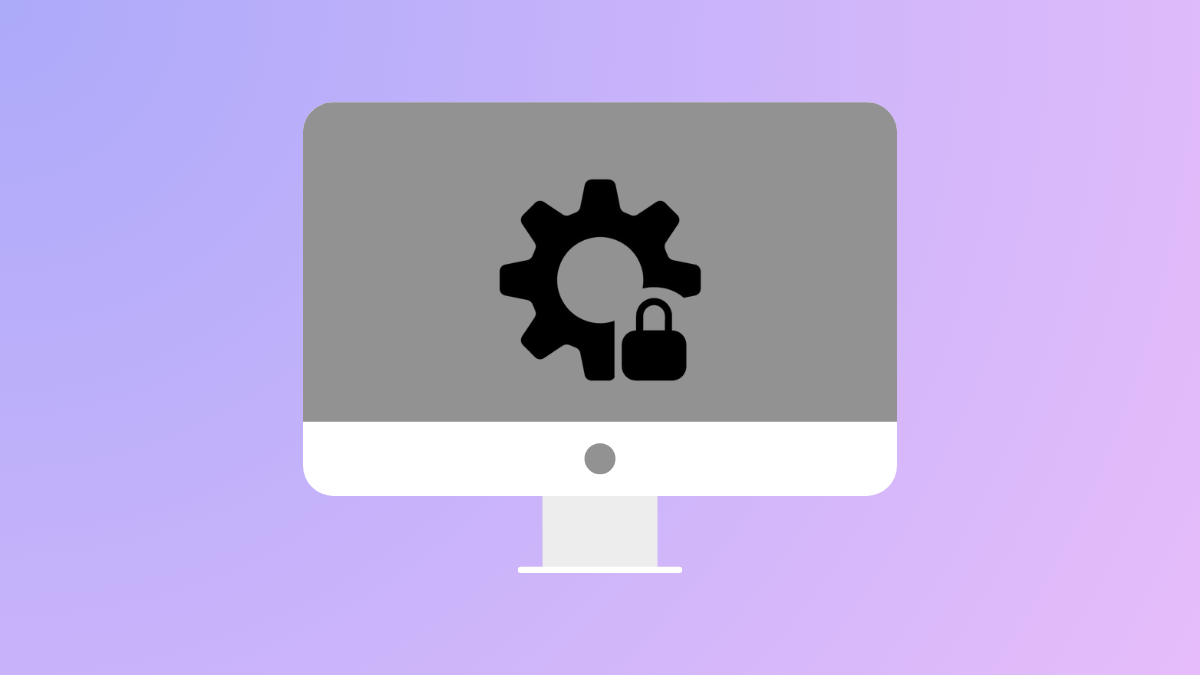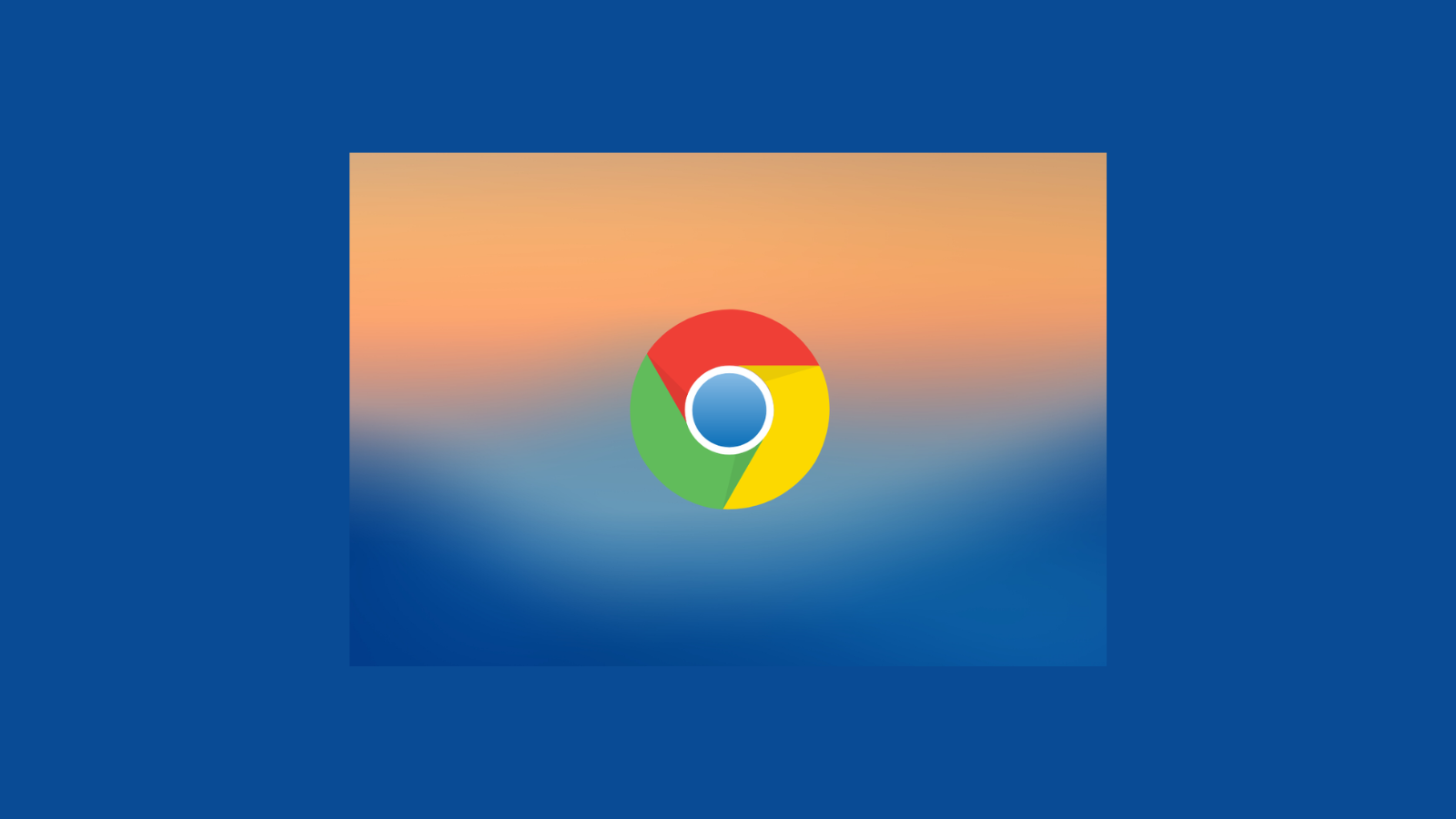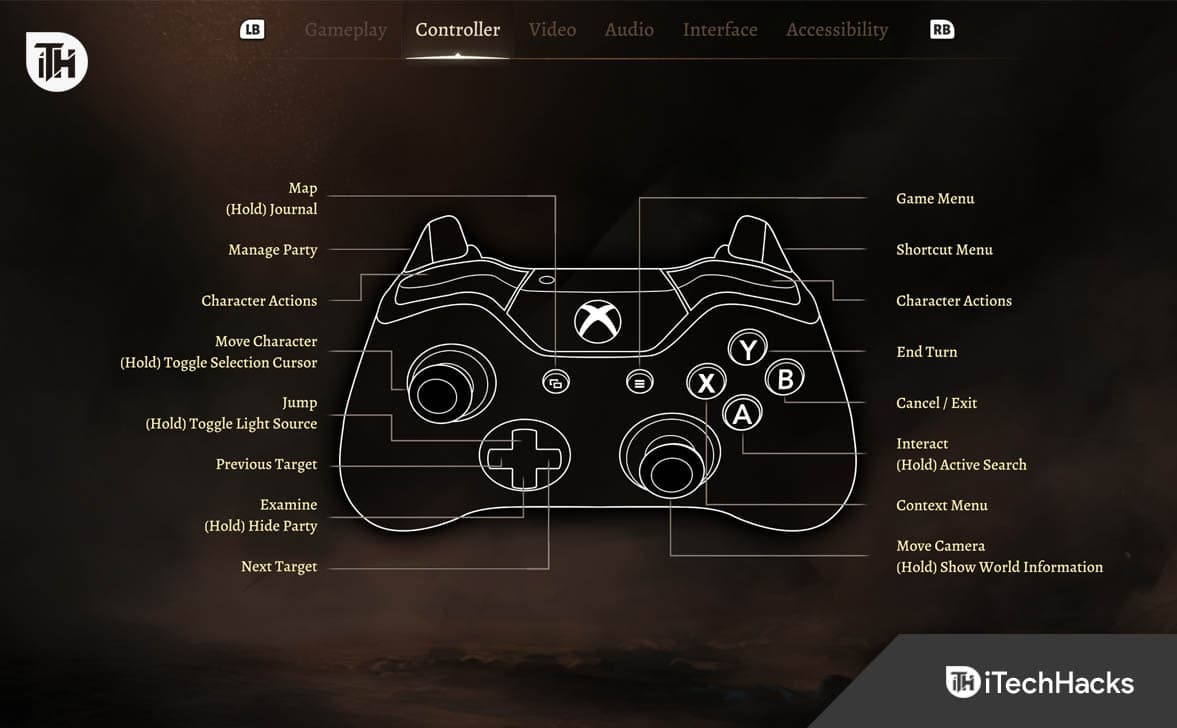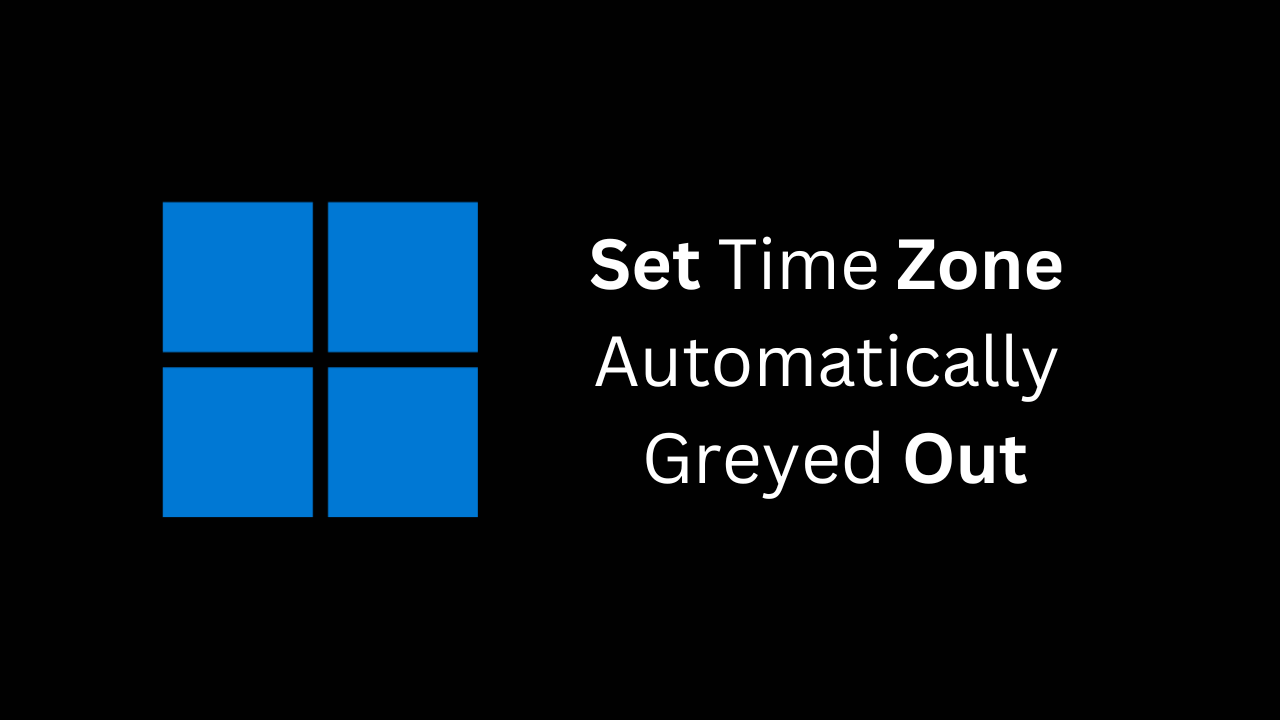Ви коли -небудь відкривали свій Mac і зрозумів, що всі ваші важливі нотатки пропали? Багато користувачів повідомляють, що їхні нотатки зникли з Mac раптово і без попередження. Це засмучує, особливо якщо ви покладаєтесь на додаток Notes, щоб керувати своїми списками справ, ідеями роботи чи шкільними записками.
Якщо ви виявили, що говорите: "Мої нотатки зникли на моєму Mac, що тепер?", Не хвилюйтеся. У більшості випадків ваші нотатки не пішли назавжди; Вони просто приховані, нескінченні або випадково видалені. Цей посібник пояснить, чому ваші нотатки MAC зникли і як їх швидко і легко повернути.
Є багато причин, чому нотатки про Mac зникли. Ось найпоширеніші:
- Проблеми з синхронізацією iCloud - більшість людей використовують iCloud для синхронізації нотаток між пристроями. Якщо синхронізація не вдається через погане підключення до Інтернету, налаштування вимкнених або низьке сховище iCloud, ваші нотатки можуть не з’явитися.
- Оновлення умов та умов iCloud - Іноді після того, як Apple оновлює свої умови iCloud, ваш доступ до нотаток може бути обмежений, поки ви не приймете нові умови. За цей час ваші нотатки можуть здатися зниклими.
- Випадкове видалення - Можливо, ви випадково видалили записку на одному пристрої, і через синхронізацію iCloud вона видаляла всюди.
- Помилки оновлення MacOS - Якщо ваші нотатки MacBook зникли після встановлення оновлення MacOS (наприклад, Sequoia, Sonoma або Tahoe Beta), оновлення може пошкодило базу даних про примітки. Як результат, ваші нотатки про Mac зникли або стали нечитабельними.
- Ви увійшли в неправильний обліковий запис iCloud - Примітки, збережених в одному обліковому записі iCloud, не з’являться, якщо ви ввійшли в інший обліковий запис.
- Приховані папки в додатку Notes - Якщо бічна панель додатка Notes прихована, ви, можливо, не побачите всіх папок, що містять ваші нотатки.
- Зберігання повного - якщо зберігання Mac або iCloud повне, ваші нотатки можуть бути не зберігаються або синхронізовані належним чином.
- Тимчасові або системні помилки - Примітки іноді можуть зникнути через збої системи або збої додатків, особливо якщо додаток збоїть під час набору тексту.
Тепер, коли ми знаємо, чому нотатки Mac зникли, давайте виправимо це поетапно.
Найкращі способи виправити нотатки, які не відображаються на Mac
Нижче наведено кілька найефективніших способів повернути ваші відсутні нотатки. Якщо ви нещодавно виявили, що ваші нотатки зникли з MAC після оновлення або синхронізації, спробуйте ці прості методи по черзі, поки ваші нотатки знову не з’являться.
Рекомендовано прочитати:X Пілоти, покоління спільноти, поєднуються, змішування чатів з перевірими фактів людини
1. Увімкніть iCloud Sync Off і назад
Одне з найпростіших виправлень, якщо ваші нотатки зникли з Mac після оновлення або входу, - це перезапустити синхронізацію iCloud. Виконайте ці кроки:
- Перейдіть до налаштувань системи.
- Клацніть ID Apple, а потім iCloud.
- Знайдіть нотатки та вимкніть їх.
- Зачекайте кілька секунд, а потім увімкніть його.
- Відкрийте додаток Notes і перевірте, чи повернулися ваші нотатки.
Це працює в більшості випадків, коли синхронізація виходить з ладу або переривається.
2. Переконайтесь, що ви використовуєте правильний обліковий запис iCloud
Якщо у вас є більше одного облікового запису iCloud, ваші нотатки можуть бути в іншому. Щоб перевірити:
- Відкриті нотатки.
- Перейдіть до меню «Примітки»> Облікові записи.
- Переконайтеся, що ви підписалися у правильний ідентифікатор Apple.
Після входу в правильний обліковий запис ваші нотатки повинні автоматично синхронізувати.
3. Перевірте нещодавно видалену папку
Якщо ви випадково видалили записку, ви, можливо, зможете повернути її з нещодавно видаленої папки. Ось як:
- Відкрийте додаток Notes.
- На бічній панелі натисніть нещодавно видалено.
- Переглянути нотатки; Якщо ви знайдете відсутній, перемістіть його назад у основну папку або свій обліковий запис iCloud.
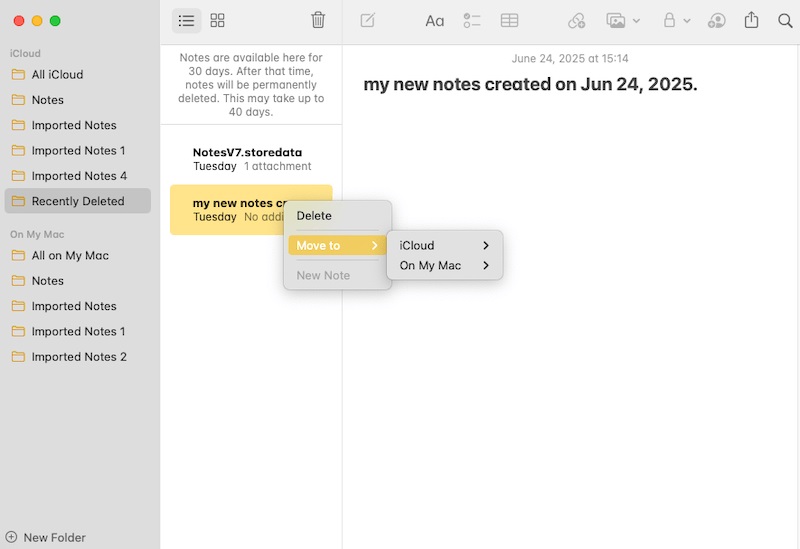
Примітки Залишайтеся тут 30 днів, перш ніж їх назавжди видалили.
4. Показати всі папок
Іноді додаток Notes не показує всіх папок, якщо бічна панель прихована.
- Відкриті нотатки.
- Клацніть Переглянути у верхньому меню.
- Виберіть Показати папки.
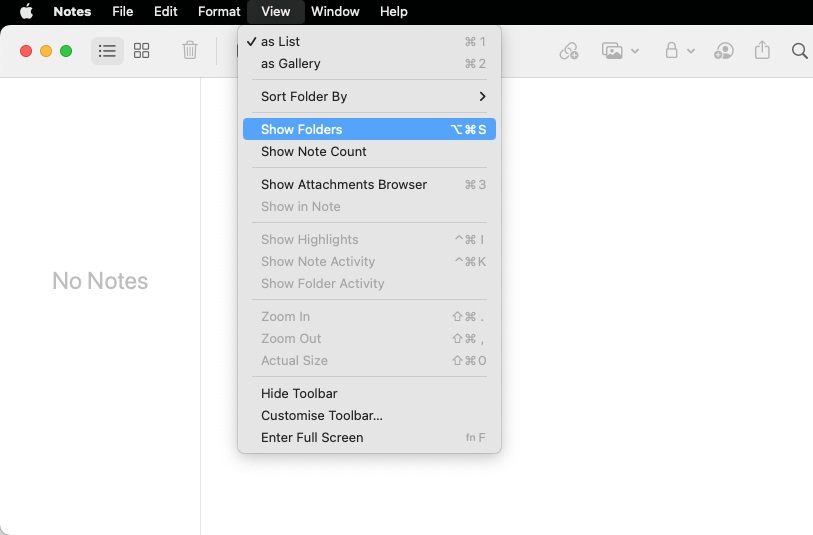
- Перегляньте кожну папку, щоб побачити, чи зберігаються ваші нотатки.
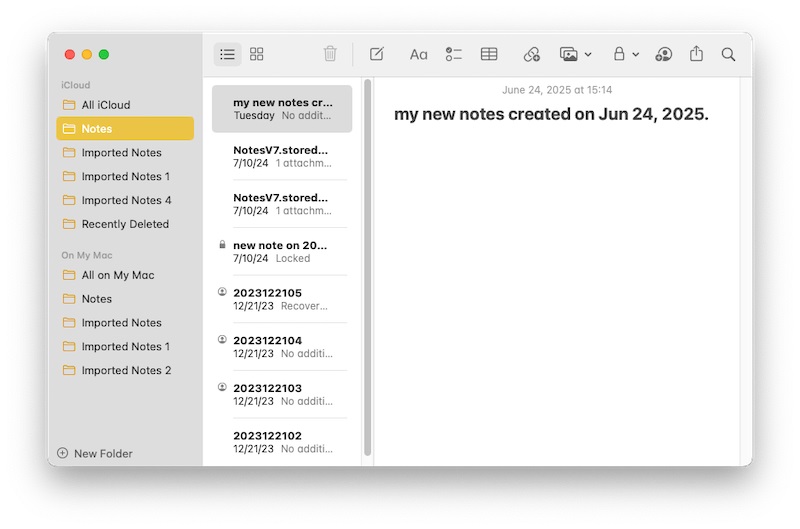
Якщо ви використовуєте як облікові записи "на моєму Mac", так і "iCloud", перевірте обидва.
5. Відновити нотатки з веб -сайту iCloud
Якщо ваші нотатки MacBook зникли, спробуйте перевірити їх на веб -сайті iCloud:
- Відвідайте iCloud.com.
- Увійдіть із своїм ідентифікатором Apple.
- Натисніть на нотатки.
- Перевірте нещодавно видалену папку.
- Якщо ваша примітка є, натисніть Відновлення.
Ви також можете перейти до: Налаштування облікового запису> Відновлення даних, щоб знайти відсутні нотатки, які не мають у видаленій папці.
6. Використовуйте команду + o Trick
Іноді натискання команди + O у примітках може допомогти знову відкрити приховану або нещодавно доступну записку. Спробуємо:
- Киньте додаток Notes.
- Повторюйте його, а потім натисніть команду + O.
- Перевірте, чи примітка знову з’являється.
Перезавантажте Mac і повторіть спробу, якщо він не працює відразу.
7. Відновити нотатки з тимчасової папки Mac
Якщо ваші нотатки про Mac зникли під час краху або оновлення, вони можуть зберігатися у тимчасовій папці. Виконайте ці кроки, щоб відновити їх:
- Відкрийте додаток терміналу.
- Введіть цю команду: Відкрийте $ tmpdir і натисніть Enter.
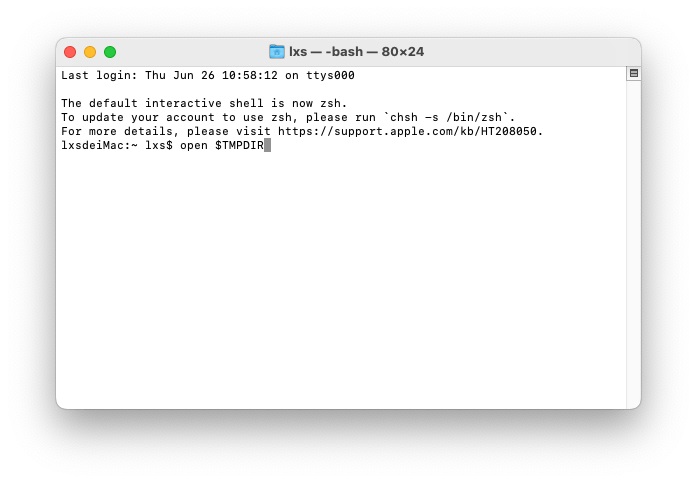
- Перейдіть до: com.apple.notes> timeRaryItems.
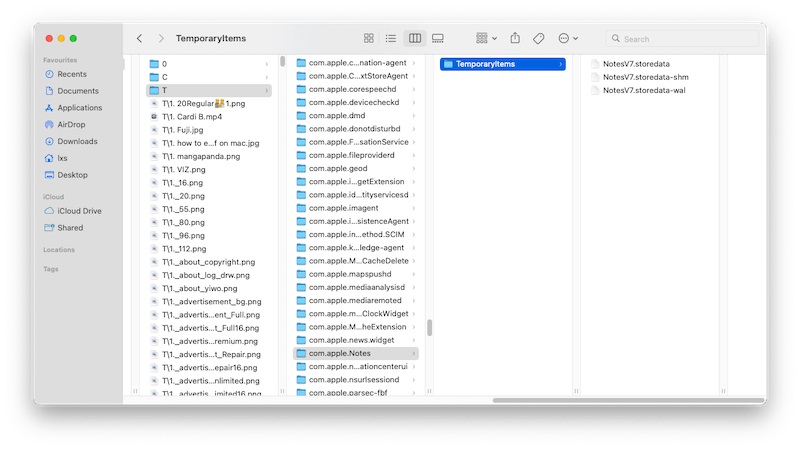
- Якщо ви знайдете свої замітки, скопіюйте їх на:
~/Бібліотека/контейнери/com.apple.notes/data/бібліотека/примітки/.
Потім повторно відкрийте додаток Notes і подивіться, чи не зникнуть ваші Mac Notes.
8. Безкоштовно місця для зберігання
Якщо ваш Mac або iCloud низький на зберігання, синхронізація може зупинитися, а примітки не відображатимуться. Щоб перевірити:
- Для iCloud: Перейдіть до налаштувань системи> ID Apple> iCloud> Керування пам’яті.
- Для Mac: Відкрийте про це Mac> зберігання.
- Видалити непотрібні файли або оновіть план зберігання, якщо потрібно.
Якщо ваші нотатки зникли з MAC, звільнення місця може відновити синхронізацію та зробити їх знову з’явитися.
9. Видалити та відновити бібліотеку нотаток
Це більш вдосконалене виправлення для пошкоджених баз даних.
- Перейдіть до цієї папки:
~/Бібліотека/контейнери/com.apple.notes/дані/бібліотека/примітки/
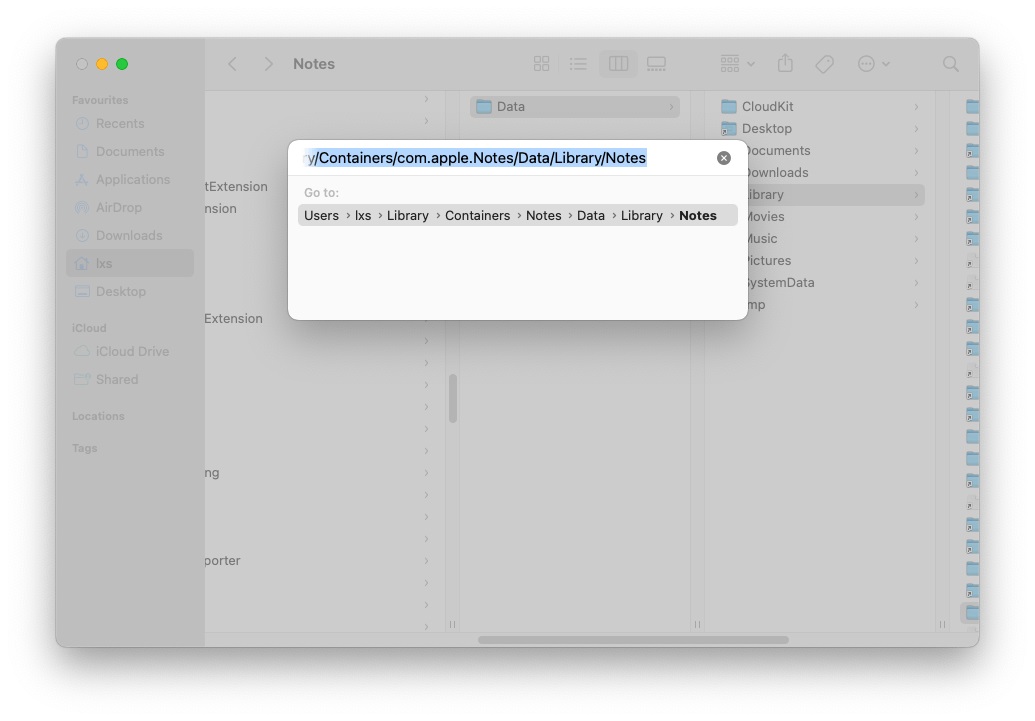
- Скопіюйте всі файли у папку безпечної резервної копії.
- Перемістіть оригінальні файли до сміття.
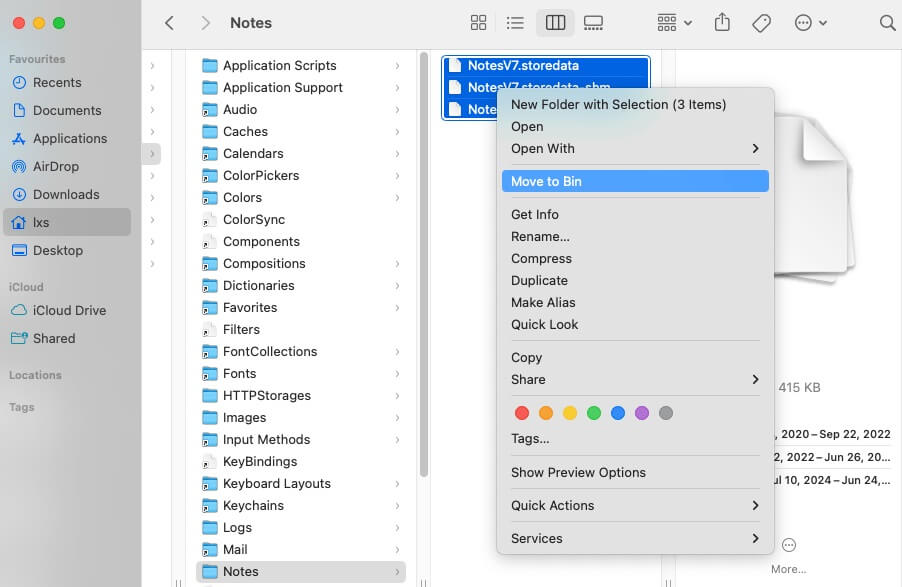
- Повторно відкрийте додаток Notes.
- Додаток відновлює бібліотеку Notes, яка може відновити відсутні нотатки.
Якщо ваші нотатки зникли з MAC, цей метод може допомогти відновити їх, змусивши додаток відновити свіжу бібліотеку нот.
Висновок
Втрата своїх нотаток може відчувати себе стресовим, особливо якщо вони містять важливу особисту або роботу, пов’язану з роботою. Але в більшості випадків, якщо ваші нотатки Mac зникли, є виправлення. Незалежно від того, чи це проблема синхронізації, прихована папка або неправильний обліковий запис iCloud, вищезазначені кроки можуть допомогти вам відновити ваші дані.